iPhone„Āģ„É≠„ÉÉ„āĮÁĒĽťĚĘ„Āę„É°„ÉĘ„ā퍰®Á§ļ„Āß„Āć„āĆ„Āį„ÄĀ„Āô„Āź„ĀęÁĘļŤ™ć„Āß„Āć„Ā¶šĺŅŚą©„Ā†„ĀĆ„ÄĀŚģüťöõ„Āę„ĀĮÁõīśé•Ť°®Á§ļ„Āô„āč„Āď„Ā®„ĀĮ„Āß„Āć„Ā™„ĀĄ„Äā„Āü„Ā†„Āó„ÄĀ„ā≥„É≥„Éą„É≠„Éľ„Éę„āĽ„É≥„āŅ„Éľ„Āę„āĮ„ā§„ÉÉ„āĮ„É°„ÉĘ„āíŤŅŌ䆄Āô„āĆ„Āį„ÄĀśēį„āŅ„ÉÉ„Éó„Āß„É°„ÉĘ„āíšĹúśąź„Āß„Āć„āčÁíįŚĘÉ„ĀĆśēī„ĀÜ„Äā
„Āď„Āģś©üŤÉĹ„āí„ĀÜ„Āĺ„ĀŹśīĽÁĒ®„Āô„āĆ„Āį„ÄĀiPhone„ĀģšĹŅ„ĀĄŚčĚśČč„ĀĆŚ§ßŚĻÖ„ĀꌟϚłä„Āô„āč„ÄāŚÖ∑šĹďÁöĄ„Ā™śČ蝆܄āĄŚą©ÁāĻ„Āę„Ā§„ĀĄ„Ā¶„āāŤß¶„āĆ„Ā¶„ĀĄ„ĀŹ„Āģ„Āß„ÄĀśúÄŚĺĆ„Āĺ„ĀßÁõģ„āíťÄö„Āó„Ā¶„ĀĽ„Āó„ĀĄ„Äā
iPhone„Āģ„É≠„ÉÉ„āĮÁĒĽťĚĘ„ĀęÁõīśé•ÁīĒś≠£„É°„ÉĘ„āĘ„Éó„É™„ā퍰®Á§ļ„Āô„āč„Āď„Ā®„ĀĮ„Āß„Āć„Ā™„ĀĄ!?
iPhone„Āģ„É≠„ÉÉ„āĮÁĒĽťĚĘ„Āę„É°„ÉĘ„āíÁõīśé•Ť°®Á§ļ„Āô„āč„Āď„Ā®„ĀĮ„Āß„Āć„Ā™„ĀĄ„Äā
Apple„ĀģŤ®≠Ť®ąśĖĻťáĚ„Āę„āą„āä„ÄĀ„É≠„ÉÉ„āĮÁĒĽťĚĘ„ĀĮ„āĽ„ā≠„É•„É™„ÉÜ„ā£„ĀģŤ¶Ā„Āß„Āā„āä„ÄĀťá捶Ā„Ā™śÉÖŚ†Ī„āĄ„Éó„É©„ā§„Éź„ā∑„Éľ„āíšŅĚŤ≠∑„Āô„āč„Āü„āĀ„ĀęťôźŚģöÁöĄ„Ā™śďćšĹú„Āó„Ā荮ĪŚŹĮ„Āē„āĆ„Ā¶„ĀĄ„Ā™„ĀĄ„Äā„ĀĚ„Āģ„Āü„āĀ„ÄĀÁīĒś≠£„É°„ÉĘ„āĘ„Éó„É™„āíÁõīśé•„É≠„ÉÉ„āĮÁĒĽťĚĘ„ĀęťÖćÁĹģ„Āô„āč„Āď„Ā®„ĀĮšłćŚŹĮŤÉĹ„Ā†„Äā
‚Ė†„É°„ÉĘ„āí„Āô„Āź„Āꍰ®Á§ļ„Āē„Āõ„ā蚼£śõŅś°ą„ĀĮÔľü
„É≠„ÉÉ„āĮÁĒĽťĚĘ„Āꍰ®Á§ļ„Āß„Āć„āč„Āģ„ĀĮ„ÄĀśôāŤ®ą„āĄťÄöÁü•„ÄĀ„ā¶„ā£„āł„āß„ÉÉ„Éą„Ā™„Ā©šłÄťÉ®„ĀģśÉÖŚ†Ī„Āęťôź„āČ„āĆ„Ā¶„Āä„āä„ÄĀ„É°„ÉĘ„ĀģŚÜÖŚģĻ„ā퍰®Á§ļ„Āô„āčś©üŤÉĹ„ĀĮÁŹĺŚú®„ĀģiOS„Āß„ĀĮśŹźšĺõ„Āē„āĆ„Ā¶„ĀĄ„Ā™„ĀĄ„Äā„Āď„Āģ„Āü„āĀ„ÄĀšĽ£śõŅśČčśģĶ„Ā®„Āó„Ā¶„ā≥„É≥„Éą„É≠„Éľ„Éę„āĽ„É≥„āŅ„Éľ„Āę„āĮ„ā§„ÉÉ„āĮ„É°„ÉĘ„ā퍮≠ÁĹģ„Āó„Ā¶„ÄĀ„É°„ÉĘ„āíÁī†śó©„ĀŹŤĶ∑Śčē„Āô„āčśĖĻś≥ē„ĀƜ鮌•®„Āē„āĆ„āč„Äā
iPhone„Āģ„É≠„ÉÉ„āĮÁĒĽťĚĘ„Āč„āČ„āĮ„ā§„ÉÉ„āĮ„É°„ÉĘ„āíŤĶ∑Śčē„Āô„āčśČ蝆Ü
„É≠„ÉÉ„āĮÁĒĽťĚĘ„Āč„āČ„É°„ÉĘ„Āę„Āô„Āį„āĄ„ĀŹ„āĘ„āĮ„āĽ„āĻ„Āó„Āü„ĀĄŚ†īŚźą„ÄĀ„ā≥„É≥„Éą„É≠„Éľ„Éę„āĽ„É≥„āŅ„Éľ„āíśīĽÁĒ®„Āô„āč„Āģ„ĀĆśúÄ„āāšĺŅŚą©„Ā™śĖĻś≥ē„Ā†„ÄāiPhone„Āę„ĀĮ„ÄĆ„āĮ„ā§„ÉÉ„āĮ„É°„ÉĘ„Äć„Ā®„ĀĄ„ĀÜś©üŤÉĹ„ĀĆ„Āā„āä„ÄĀ„Āď„āĆ„āí„ā≥„É≥„Éą„É≠„Éľ„Éę„āĽ„É≥„āŅ„Éľ„ĀęŤŅŌ䆄Āô„āč„Āď„Ā®„Āß„ÄĀ„Ā©„ĀģÁĒĽťĚĘ„Āč„āČ„Āß„āāÁį°Śćė„Āę„É°„ÉĘ„āíšĹúśąź„ÉĽÁĘļŤ™ć„Āô„āč„Āď„Ā®„ĀĆ„Āß„Āć„āč„ÄāÁČĻ„ĀęiOS„ĀģśĖį„Āó„ĀĄ„Éź„Éľ„āł„Éß„É≥„Āß„ĀĮ„ÄĀ„Āď„Āģś©üŤÉĹ„ĀĆ„Āĺ„Āô„Āĺ„ĀôšĹŅ„ĀĄ„āĄ„Āô„ĀŹ„Ā™„Ā£„Ā¶„ĀĄ„āč„Äā
„āĮ„ā§„ÉÉ„āĮ„É°„ÉĘ„ā팹©ÁĒ®„Āô„āč„Āď„Ā®„Āß„ÄĀ„É°„ÉĘ„āĘ„Éó„É™„ā횳ĄÄÖśéĘ„ĀóŚáļ„ĀôśČčťĖď„ĀĆÁúĀ„ĀĎ„ÄĀ„É°„ÉĘ„ĀģšĹúśąź„āĄÁ∑®ťõÜ„ĀĆ„āą„āä„āĻ„Ɇ„Éľ„āļ„ĀꍰƄĀą„āč„ÄāšĽ•šłč„Āß„ĀĮ„ÄĀ„Āĺ„Āö„ā≥„É≥„Éą„É≠„Éľ„Éę„āĽ„É≥„āŅ„Éľ„Āę„āĮ„ā§„ÉÉ„āĮ„É°„ÉĘ„āíŤŅŌ䆄Āô„āčśČ蝆܄Ā®„ÄĀś¨°„Āę„ĀĚ„Āģ„āĮ„ā§„ÉÉ„āĮ„É°„ÉĘ„āíŚģüťöõ„ĀęŤĶ∑Śčē„Āô„āčśČ蝆܄ā퍩≥„Āó„ĀŹŤß£Ť™¨„Āô„āč„Äā
‚Ė†„Āĺ„Āö„ĀĮ„ā≥„É≥„Éą„É≠„Éľ„Éę„āĽ„É≥„āŅ„Éľ„Āę„āĮ„ā§„ÉÉ„āĮ„É°„ÉĘ„āíŤŅĹŚä†
„Āĺ„Āö„ÄĀ„āĮ„ā§„ÉÉ„āĮ„É°„ÉĘ„āíšĹŅ„ĀÜ„Āę„ĀĮ„ÄĀ„ā≥„É≥„Éą„É≠„Éľ„Éę„āĽ„É≥„āŅ„Éľ„Āę„ĀĚ„āĆ„āíŤŅŌ䆄Āô„āčŚŅÖŤ¶Ā„ĀĆ„Āā„āč„ÄāšĽ•šłč„ĀģśČ蝆܄ĀߍŅŌ䆄Āó„āą„ĀÜ„Äā
- iPhone„ĀģÁĒĽťĚĘŚŹ≥šłä„Āč„āČŚ∑¶šłč„Āł„āĻ„ÉĮ„ā§„Éó„Āó„Ā¶„ā≥„É≥„Éą„É≠„Éľ„Éę„āĽ„É≥„āŅ„Éľ„āíťĖč„ĀŹ
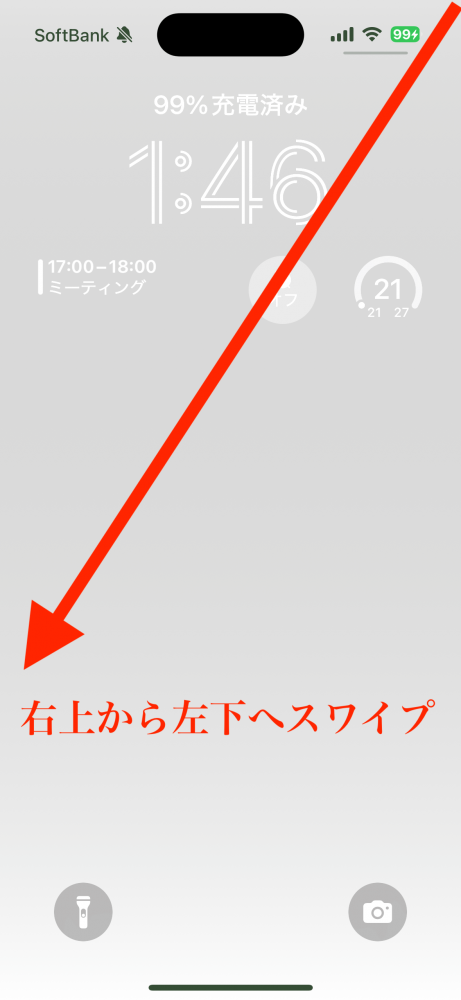
- šĽĽśĄŹ„ĀģÁģáśČÄ„āíťē∑śäľ„Āó„Āô„āč
- „ÄĆ„ā≥„É≥„Éą„É≠„Éľ„Éę„āíŤŅŌ䆄Äć„āí„āŅ„ÉÉ„Éó
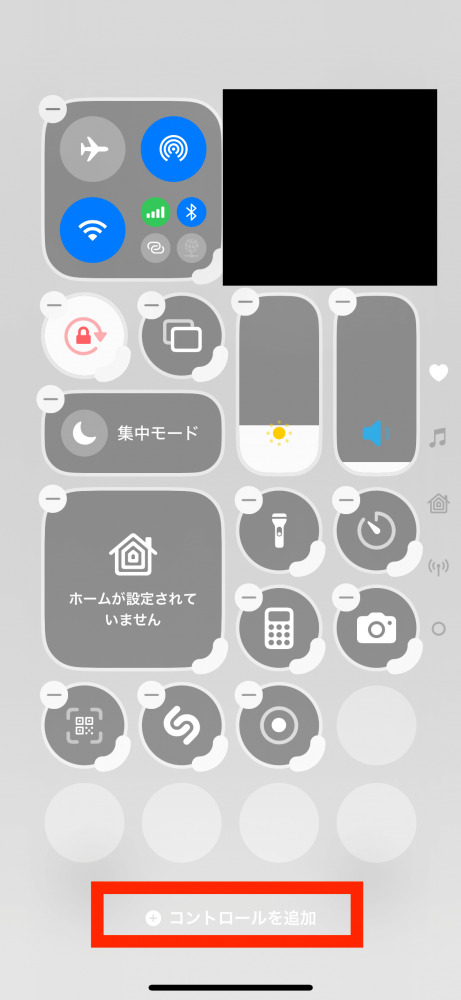
- „āĮ„ā§„ÉÉ„āĮ„É°„ÉĘ„āíťĀłśäě„Āô„āč„Äā
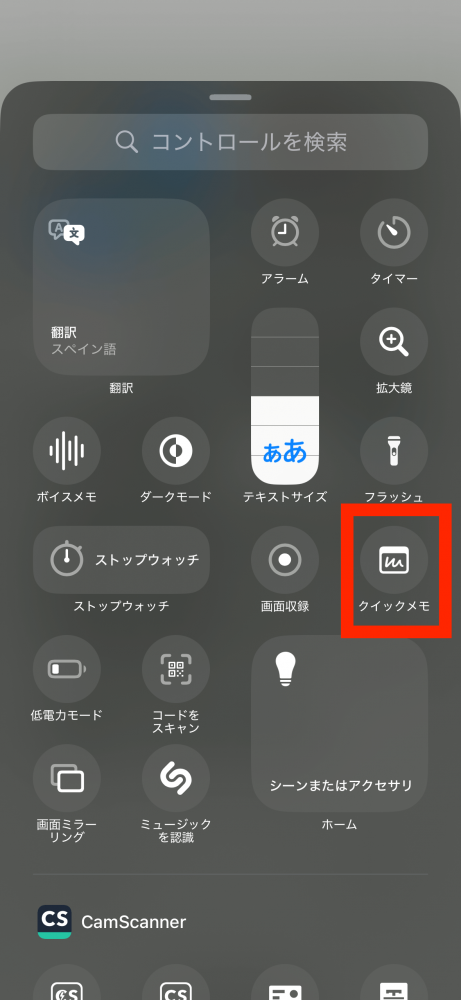
šĽ•šłä„ĀģśČ蝆܄Āß„ÄĀ„ā≥„É≥„Éą„É≠„Éľ„Éę„āĽ„É≥„āŅ„Éľ„Āę„āĮ„ā§„ÉÉ„āĮ„É°„ÉĘ„ĀĆŤŅŌ䆄Āē„āĆ„āč„Äā
‚Ė†„ā≥„É≥„Éą„É≠„Éľ„Éę„āĽ„É≥„āŅ„Éľ„Āč„āČ„āĮ„ā§„ÉÉ„āĮ„É°„ÉĘ„āíťĀłśäě
ś¨°„Āę„ÄĀ„ā≥„É≥„Éą„É≠„Éľ„Éę„āĽ„É≥„āŅ„Éľ„Āč„āČ„āĮ„ā§„ÉÉ„āĮ„É°„ÉĘ„āíŚģüťöõ„ĀęŤĶ∑Śčē„Āô„āčśČ蝆܄āíŤß£Ť™¨„Āô„āč„Äā
- ÁĒĽťĚĘ„ĀģŚŹ≥šłä„Āč„āČšłč„Āę„āĻ„ÉĮ„ā§„Éó„Āó„Ā¶„ÄĀ„ā≥„É≥„Éą„É≠„Éľ„Éę„āĽ„É≥„āŅ„Éľ„āíťĖč„ĀŹ
- ŤŅŌ䆄Āó„Āü„ÄĆ„āĮ„ā§„ÉÉ„āĮ„É°„ÉĘ„Äć„Āģ„āĘ„ā§„ā≥„É≥„āí„āŅ„ÉÉ„Éó
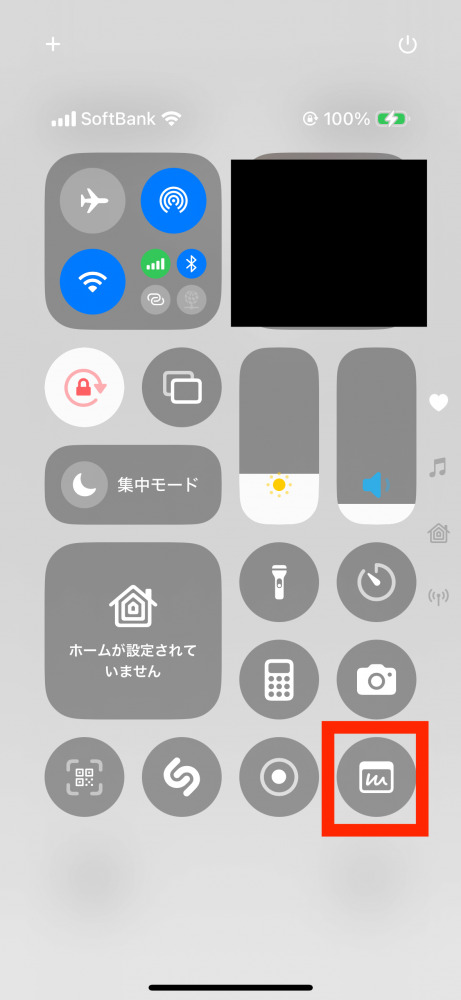
„Āď„āĆ„Ā†„ĀĎ„ĀßśĖį„Āó„ĀĄ„É°„ÉĘšĹúśąźÁĒĽťĚĘ„ĀĆťĖč„Āć„ÄĀ„Āô„Āź„ĀęŚÖ•Śäõ„āíťĖčŚßč„Āß„Āć„āč„ÄāšĹúśąź„Āó„Āü„É°„ÉĘ„ĀĮŤá™ŚčēÁöĄ„Āę„ÄĆ„É°„ÉĘ„Äć„āĘ„Éó„É™„ĀęšŅĚŚ≠ė„Āē„āĆ„āč„Āü„āĀ„ÄĀ„Éá„Éľ„āŅ„ĀģÁģ°ÁźÜ„ĀĆÁį°Śćė„Äā
„Āĺ„Āü„ÄĀApple ID„āíŚÖĪśúČ„Āó„Ā¶„ĀĄ„āč„Éá„Éź„ā§„āĻ„Ā®„āāŚźĆśúü„Āē„āĆ„āč„Āü„āĀ„ÄĀiPad„āĄMac„Ā™„Ā©„ÄĀšĽĖ„ĀģApple„Éá„Éź„ā§„āĻ„Āß„āāŚźĆ„Āė„É°„ÉĘ„Āę„āĘ„āĮ„āĽ„āĻ„Āô„āč„Āď„Ā®„ĀĆ„Āß„Āć„āč„Äā
„āĮ„ā§„ÉÉ„āĮ„É°„ÉĘ„āíśīĽÁĒ®„Āô„āč„Āď„Ā®„Āß„ÄĀiPhone„ĀģśďćšĹú„ĀĆ„āą„āä„āĻ„Ɇ„Éľ„āļ„Āę„Ā™„āä„ÄĀťá捶Ā„Ā™śÉÖŚ†Ī„Āģ„ā≠„É£„ÉÉ„ÉĀ„āĘ„ÉÉ„Éó„āāťĚ쌳ł„ĀęŚäĻÁéáÁöĄ„Āę„Ā™„āč„Äā
ÁČĻ„ĀꌧĖŚáļŚÖą„āĄśÄ•„Āé„ĀģŚ†īťĚĘ„Āß„ÄĀ„āĘ„Éó„É™„āíśéĘ„ĀôśôāťĖď„āí„Āč„ĀĎ„Āö„Āę„É°„ÉĘ„ā팏Ė„āč„Āď„Ā®„ĀĆ„Āß„Āć„āč„Āģ„ĀĮŚ§ß„Āć„Ā™„É°„É™„ÉÉ„Éą„Ā†„Äā
„āĮ„ā§„ÉÉ„āĮ„É°„ÉĘ„ĀģśúÄŚ§ß„ĀģŚą©ÁāĻ„ĀĮ„ÄĀ„ĀĚ„ĀģťÄü„Āē„Āę„Āā„āč„Äā„É°„ÉĘ„āíśģč„Āô„Āü„āĀ„ĀęšĹôŤ®ą„Ā™„āĻ„ÉÜ„ÉÉ„Éó„ĀĆ„Ā™„ĀĄ„Āü„āĀ„ÄĀ„ā§„É≥„āĻ„ÉĒ„ɨ„Éľ„ā∑„Éß„É≥„ĀĆśĻß„ĀĄ„ĀüÁ쨝Ėď„āĄ„ÄĀśÄ•„ĀęŚŅÖŤ¶Ā„Ā™śÉÖŚ†Ī„ā퍮ėťĆ≤„Āó„Āü„ĀĄŚ†īťĚĘ„Āß„ÄĀŚć≥Śļß„ĀęŚĮĺŚŅú„Āß„Āć„āč„Äā
„Āď„āĆ„Āę„āą„āä„ÄĀśÉÖŚ†Ī„ĀģśľŹ„āĆ„āĄŚŅė„āĆ„āíťė≤„Āé„ÄĀ„āą„āä„āĻ„Éě„Éľ„Éą„ĀęiPhone„āíšĹŅ„ĀĄ„Āď„Ā™„Āô„Āď„Ā®„ĀĆ„Āß„Āć„āč„āą„ĀÜ„Āę„Ā™„āč„Äā
„Āĺ„Ā®„āĀ
iPhone„Āģ„É≠„ÉÉ„āĮÁĒĽťĚĘ„Āę„ĀĮ„É°„ÉĘ„āíÁõīśé•Ť°®Á§ļ„Āô„āč„Āď„Ā®„ĀĮ„Āß„Āć„Ā™„ĀĄ„ĀĆ„ÄĀ„ā≥„É≥„Éą„É≠„Éľ„Éę„āĽ„É≥„āŅ„Éľ„Āę„āĮ„ā§„ÉÉ„āĮ„É°„ÉĘ„āíŤŅŌ䆄Āô„āč„Āď„Ā®„Āß„ÄĀÁī†śó©„ĀŹ„É°„ÉĘ„Āę„āĘ„āĮ„āĽ„āĻ„Āß„Āć„āč„Äā„Āď„ĀģśĖĻś≥ē„āíšĹŅ„Āą„Āį„ÄĀ„āŹ„ĀĖ„āŹ„ĀĖ„āĘ„Éó„É™„āíťĖč„Āč„Āö„Āę„É°„ÉĘ„ā팏Ė„āč„Āď„Ā®„ĀĆŚŹĮŤÉĹ„Āę„Ā™„āč„Äā
- iPhone„Āģ„É≠„ÉÉ„āĮÁĒĽťĚĘ„Āę„É°„ÉĘ„āíÁõīśé•Ť°®Á§ļ„Āô„āč„Āď„Ā®„ĀĮ„Āß„Āć„Ā™„ĀĄ
- „āĽ„ā≠„É•„É™„ÉÜ„ā£„āĄ„Éó„É©„ā§„Éź„ā∑„ÉľšŅĚŤ≠∑„Āģ„Āü„āĀ„ÄĀApple„ĀĮ„É≠„ÉÉ„āĮÁĒĽťĚĘ„Āß„ĀģśÉÖŚ†ĪŤ°®Á§ļ„Āꌹ∂ťôź„ā퍮≠„ĀĎ„Ā¶„ĀĄ„āč
- „āĮ„ā§„ÉÉ„āĮ„É°„ÉĘ„āí„ā≥„É≥„Éą„É≠„Éľ„Éę„āĽ„É≥„āŅ„Éľ„ĀęŤŅŌ䆄Āô„āč„Āď„Ā®„Āß„ÄĀ„Ā©„ĀģÁĒĽťĚĘ„Āč„āČ„Āß„āāÁī†śó©„ĀŹ„É°„ÉĘ„Āę„āĘ„āĮ„āĽ„āĻŚŹĮŤÉĹ
- „āĮ„ā§„ÉÉ„āĮ„É°„ÉĘ„ĀģŤŅŌ䆄ĀĮ„ÄĆŤ®≠Śģö„Äć‚Üí„ÄĆ„ā≥„É≥„Éą„É≠„Éľ„Éę„āĽ„É≥„āŅ„Éľ„Äć„Āč„āČÁį°Śćė„ĀꍰƄĀą„āč
- „āĮ„ā§„ÉÉ„āĮ„É°„ÉĘ„ĀĮ„ā≥„É≥„Éą„É≠„Éľ„Éę„āĽ„É≥„āŅ„Éľ„Āč„āČŚć≥Śļß„ĀęŤĶ∑Śčē„Āß„Āć„ÄĀ„É°„ÉĘ„ĀĮŤá™ŚčēÁöĄ„Āę„ÄĆ„É°„ÉĘ„Äć„āĘ„Éó„É™„ĀęšŅĚŚ≠ė„Āē„āĆ„āč
- šĹúśąź„Āó„Āü„É°„ÉĘ„ĀĮApple ID„āíŚÖĪśúČ„Āó„Ā¶„ĀĄ„āč„Éá„Éź„ā§„āĻ„Āß„āāŚźĆśúü„Āē„āĆ„ÄĀ„Ā©„Āď„Āß„āāÁĘļŤ™ć„Āß„Āć„āč
- „āĮ„ā§„ÉÉ„āĮ„É°„ÉĘ„āíśīĽÁĒ®„Āô„āč„Āď„Ā®„Āß„ÄĀ„āĘ„Éó„É™„āíśéĘ„ĀôśČčťĖď„Ā™„ĀŹŤŅÖťÄü„Āę„É°„ÉĘ„ā팏Ė„āč„Āď„Ā®„ĀĆ„Āß„Āć„āč„Āü„āĀ„ÄĀśó•Śłł„ĀģŚäĻÁéá„ĀĆŚźĎšłä
śßčśąźÔľŹÁ∑®ťõܝɮ











